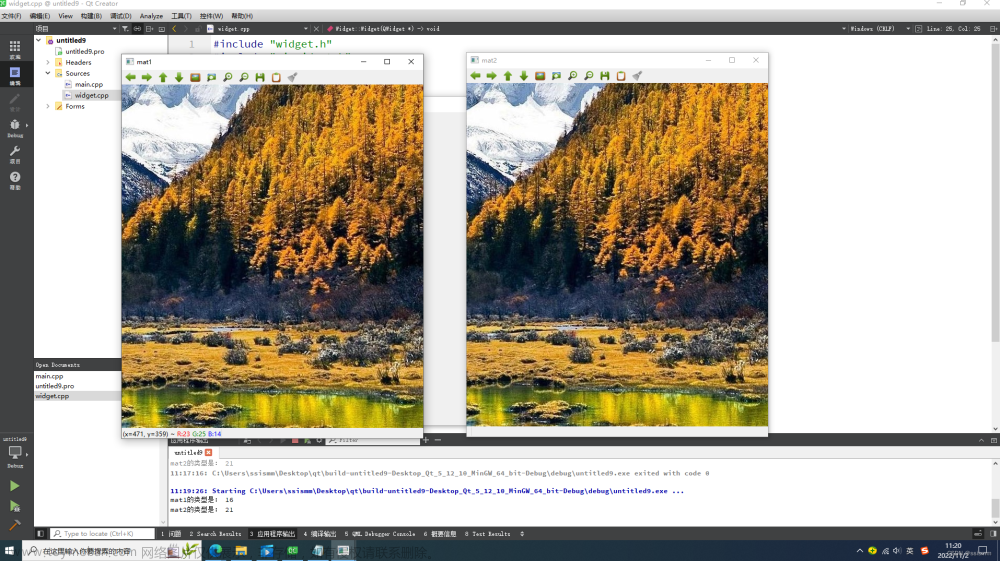qt+opencv开发入门:4步搞定环境配置-1_哔哩哔哩_bilibili
qt+opencv开发入门:4步搞定opencv环境配置2_哔哩哔哩_bilibili
文章内容来自上面两个视频,感谢创作者。
ps:配置环境的过程中,遇到了很多问题,我感觉看视频比看文章更加容易成功。
环境配置:
我的版本:Win11,Qt5.14.2,OpenCV4.5.4
OpenCV所有版本:
Releases - OpenCV
我下载的版本:
Download opencv-4.5.4-vc14_vc15.exe (OpenCV) (sourceforge.net)
需要做的:
(1)在环境变量中添加E:\opencv454\opencv\build\x64\vc15\bin
蓝色部分的我们的共有部分,红色部分是我的安装路径。
位置:
此电脑->右键属性->系统->高级系统设置->环境变量->系统变量->path

(2)在项目中添加库。



因为使用的是debug版本,所以这里使用的是xxxd.lib
E:\opencv454\opencv\build\x64\vc15\lib\opencv_world454d.lib
(3)在.pro文件中:
这两个字段,build后面改成/include
INCLUDEPATH += E:/opencv454/opencv/build/include
DEPENDPATH += E:/opencv454/opencv/build/include这样,环境就配好了。
示例程序:
(打开一张图片)(中间不可含有中文路径)
QString file =QFileDialog::getOpenFileName(this,"选择图片","","Images (*.png *.bmp *.jpg)");
qDebug()<<file;
if(file.isEmpty())
{
return ;
}
cv::Mat src=cv::imread(file.toStdString());
cv::imshow("vision123",src);
cv::waitKey(0);
cv::destroyAllWindows();效果图:

关于函数:
(1)cv::waitKey()
cv::waitKey(0):一直显示窗口
cv::waitKey(s):显示窗口s毫秒后关闭
OpenCV中waitKey()函数的深度解析_opencv waitkey_Young__Fan的博客-CSDN博客
(2)cv::destroyAllWindows()
OpenCV中的destroyallWindows的作用_hanjie-chen的博客-CSDN博客文章来源:https://www.toymoban.com/news/detail-583726.html
如果之前没有释放掉内存的操作的话,destroyAllWindows()会释放掉被那个变量占用的内存。文章来源地址https://www.toymoban.com/news/detail-583726.html
到了这里,关于qt与opencv学习记录的文章就介绍完了。如果您还想了解更多内容,请在右上角搜索TOY模板网以前的文章或继续浏览下面的相关文章,希望大家以后多多支持TOY模板网!

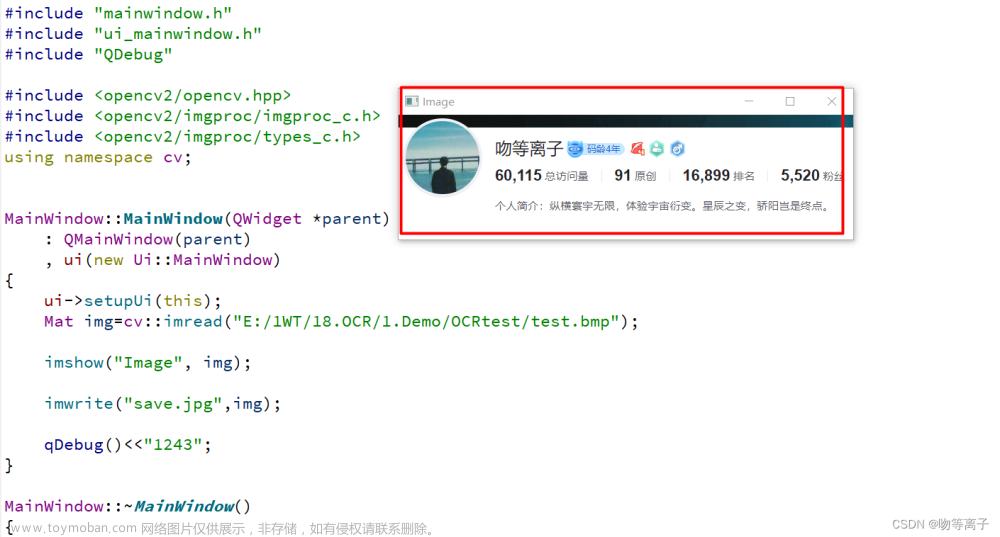




![[OpenCV学习笔记]Qt+OpenCV实现图像灰度反转、对数变换和伽马变换](https://imgs.yssmx.com/Uploads/2024/04/850359-1.gif)